В процессе подготовки к развёртыванию SP1 на Windows Server 2008 R2 на одном из серверов обнаружилась нехватка свободного места на системном диске. При этом единственный имеющийся диск на этом сервере был разбит таким образом, что после системного тома был сделан том, используемый для работы приложений.

Используя встроенные средства консоли управления дисками в данной конфигурации, расширить том с ОС не представлялось возможным, так как опция расширения в данном случае попросту недоступна
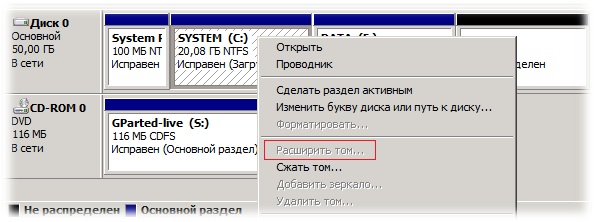
В данной ситуации, фактически нам требовалось сместить раздел с данными в конец диска для того, чтобы сделать возможным расширение системного тома с использованием высвободившегося смежного пространства. Для решения такого рода задач конечно существуют коммерческие продукты такие как Acronis Disk Director, но за частую нам нужно решать подобные задачи «здесь и сейчас» не имея при этом лицензий на подобные вещи. В качестве альтернативного метода был выбран продукт Gnome Partition Editor (GParted) свободно распространяемый по лицензии GNU General Public License.
Получить подробную информацию о функциональных возможностях GParted и загрузить текущую стабильную версию можно с домашней страницы проекта. Здесь можно скачать загрузочный образ диска (в нашем случае это файл gparted-live-0.8.0-1.iso размером около 116 Mb), который при необходимости можно записать на CD с помощью ещё одной довольно качественной свободно распространяемой программы ImgBurn.
Выполняем загрузку системы с полученного загрузочного диска и при загрузке выбираем параметр по умолчанию GParted Live
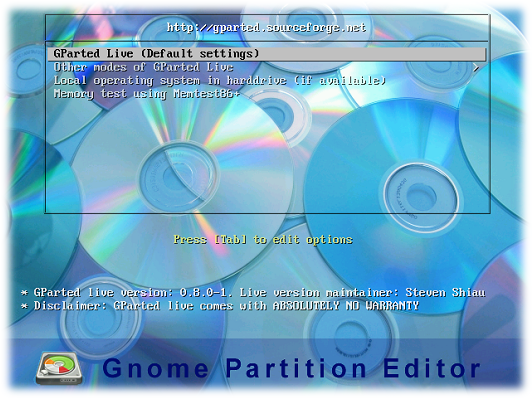
В появившемся меню управления раскладками клавиатуры оставляем значение по умолчанию «Don`t touch keymap»

На следующем шаге выбора языка раскладки оставляем значение по умолчанию – 33, то есть английскую раскладку клавиатуры:
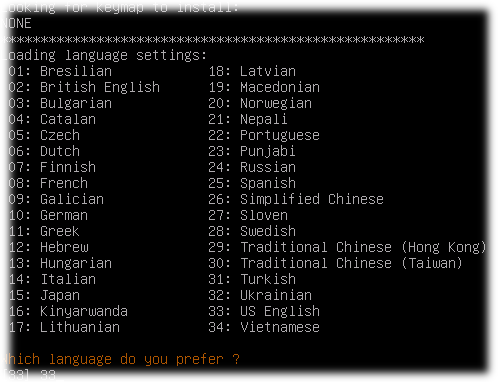
Далее выбирая значение 0 (по умолчанию), соглашаемся с тем что загружаемая система автоматически попытается настроить параметры графической среды:
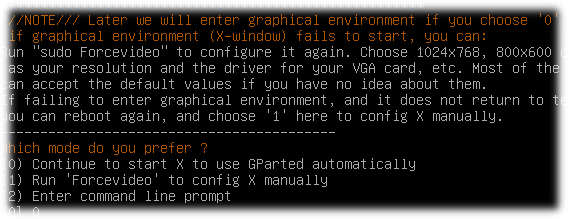
После этого система должна успешно загрузиться, и сразу же будет открыто главное диалоговое окно GParted с графическим представлением найденных физических дисков и логических разделов имеющихся на них:
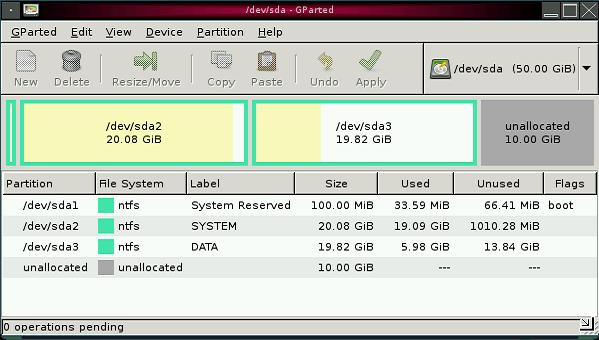
Первым делом, нам нужно выполнить смещение раздела с данными в конец физического диска. Для этого, откроем контекстное меню на разделе с данными и выберем пункт Resize/Move
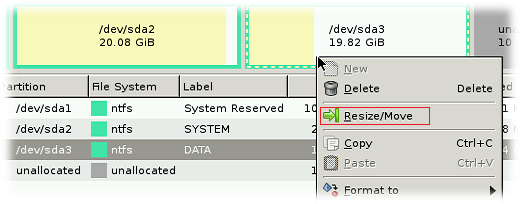
В открывшейся диалоговой форме мышью перетащим раздел в конец диска.
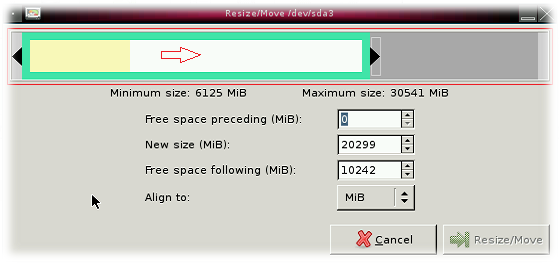
При этом значения свободного места до и после тома должны измениться соответственным образом. Нажимаем ставшую доступной кнопку Resize/Move…
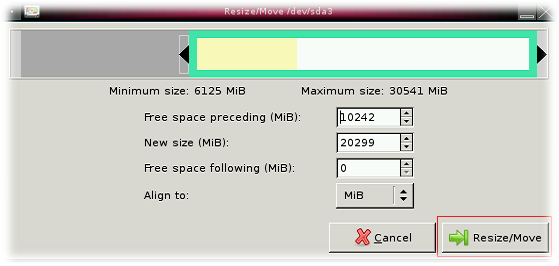
При этом мы получим информационное предупреждение о том, что проведение некоторого рода манипуляций над загрузочными томами может привести к невозможности последующей загрузки ОС и о том, что описание того как в таких случаях поступать для восстановления загрузчика можно найти в разделе FAQ сайта GParted
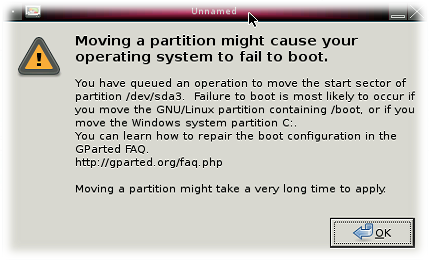
Следующим этапом будет расширение системного тома на высвободившееся после предыдущей операции место. Несмотря на то, что эту операцию можно будет выполнить уже и непосредственно штатным методом из Windows, мы попробуем сделать её сразу здесь же.
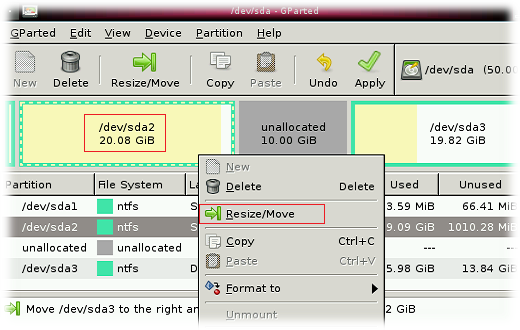
В открывшейся диалоговой форма изменения системного тома с помощью мыши растянем том на всё имеющееся в наличии доступное место…
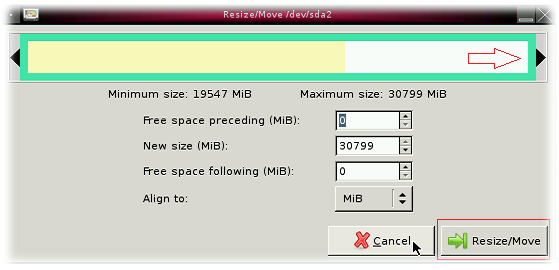
Таким образом, мы лишь создали последовательность задач, которые мы хотим поручить GParted. Задачи будут последовательно выполняться в том порядке в котором мы их настраивали и как они отображаются в нижней части главного диалогового окна GParted. Для запуска выполнения последовательности задач нажимаем кнопку Apply.
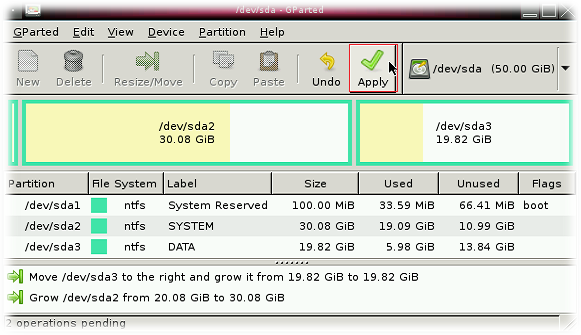
Нас в последний раз спрашивают о том, не сошли ли мы с ума, и сделали мы резервную копию данных, которые мы можем потерять…
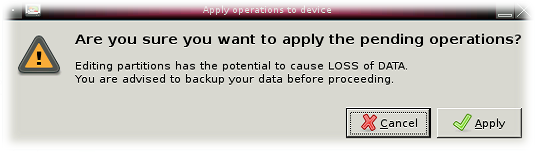
После нашего утвердительного ответа открывается диалоговое окно, подробно отображающее ход выполнения всех операций…
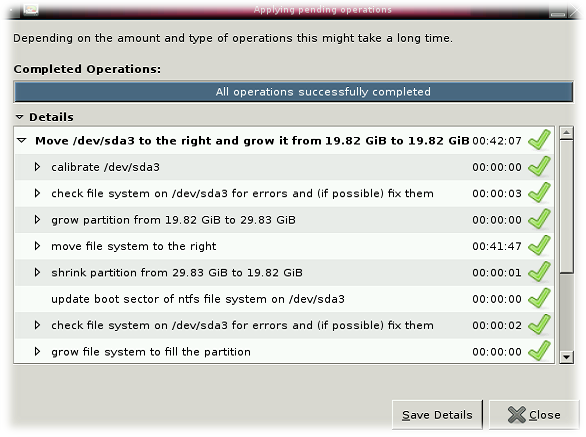
После того как все операции успешно выполнены, извлекаем загрузочный диск GParted и загружаемся в ОС на системном томе. В процессе загрузке ОС Windows определит изменение конфигурации логических разделов и автоматически запустит процедуру проверки каждого изменённого тома…
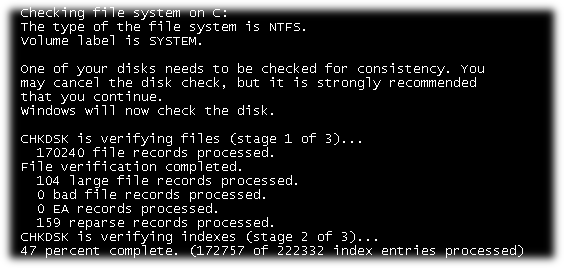
После успешной проверки (а я очень надеюсь, что у вас она будет успешной :)) мы получаем необходимый нам результат:

Обратите внимание на то, что данный пример успешной работы GParted описан на продуктивной виртуальной машине развёрнутой на гипервизоре Hyper-V c диском VHD фиксированного размера.
![]() Подписчикам программы Microsoft Software Assurance (SA) доступен программный пакет Microsoft Desktop Optimization Pack (MDOP).
Подписчикам программы Microsoft Software Assurance (SA) доступен программный пакет Microsoft Desktop Optimization Pack (MDOP). 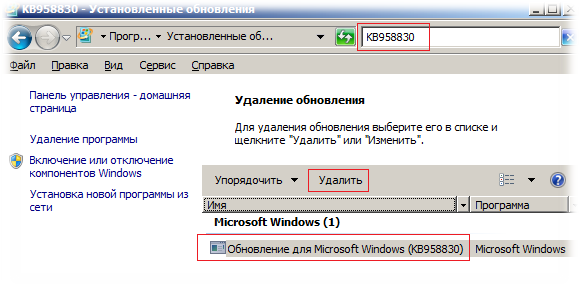
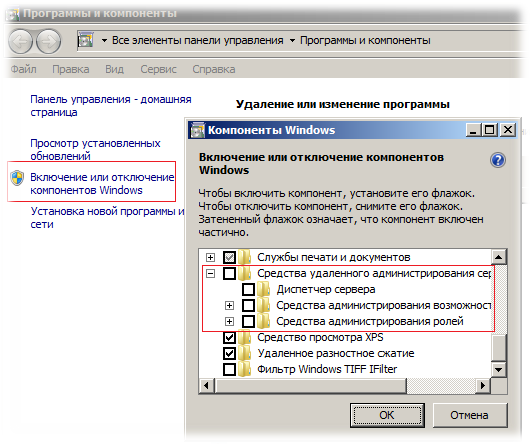
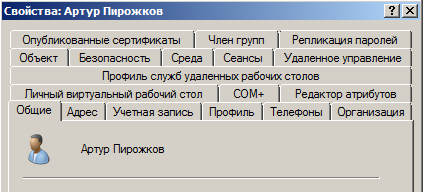
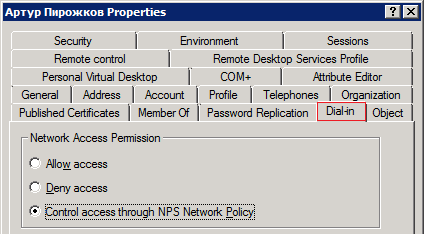
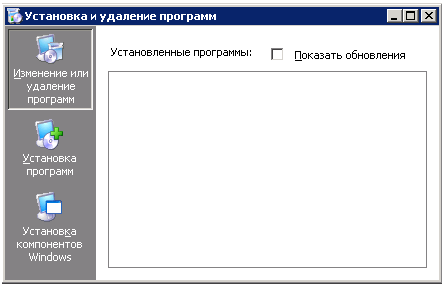
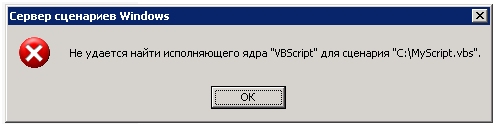
 Не смотря на то, что на сегодняшний день такие вещи как Email и IM достаточно плотно вошли в систему информационного обмена между организациями, использование факсов по-прежнему имеет место быть. Мне самому несколько раз приходилось сталкиваться на практике с ситуацией, когда возникала необходимость отправлять факс через факс-аппарат. Последний опыт использования аппарата с некорректно работающим захватчиком бумаги был совсем «грустным». Чтобы сделать работу с факсами в организации более удобной и общедоступной (чтобы любой пользователь корпоративной сети не имеющий физического доступа к факс-аппаратам или факс-модемам мог самостоятельно, как отправить, так и принять факс) мы можем воспользоваться встроенным функционалом Windows Server и развернуть централизованный сервер факсов. В качестве опорной платформы для построения сервера факсов я в своём примере выбрал ОС Windows Server 2008 Standard 32-bit по причине того, что имеющаяся на руках мульти-модемная плата Digi AccelePort RAS 4 не имеет на сегодняшний день драйверов для 64-битных систем Windows, о чем
Не смотря на то, что на сегодняшний день такие вещи как Email и IM достаточно плотно вошли в систему информационного обмена между организациями, использование факсов по-прежнему имеет место быть. Мне самому несколько раз приходилось сталкиваться на практике с ситуацией, когда возникала необходимость отправлять факс через факс-аппарат. Последний опыт использования аппарата с некорректно работающим захватчиком бумаги был совсем «грустным». Чтобы сделать работу с факсами в организации более удобной и общедоступной (чтобы любой пользователь корпоративной сети не имеющий физического доступа к факс-аппаратам или факс-модемам мог самостоятельно, как отправить, так и принять факс) мы можем воспользоваться встроенным функционалом Windows Server и развернуть централизованный сервер факсов. В качестве опорной платформы для построения сервера факсов я в своём примере выбрал ОС Windows Server 2008 Standard 32-bit по причине того, что имеющаяся на руках мульти-модемная плата Digi AccelePort RAS 4 не имеет на сегодняшний день драйверов для 64-битных систем Windows, о чем 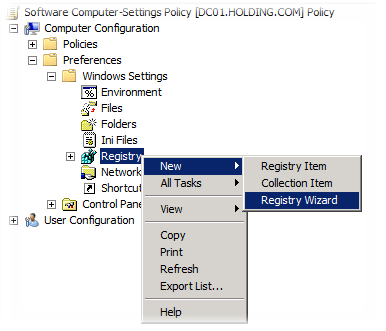
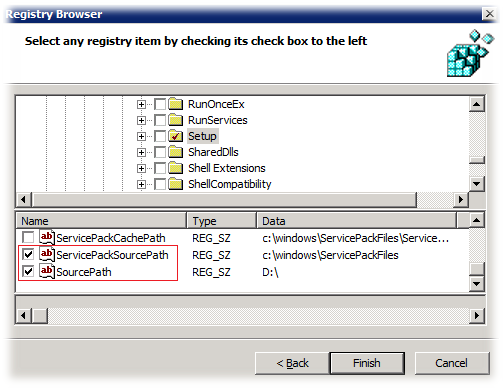
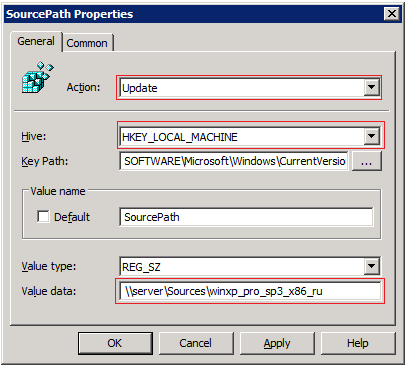
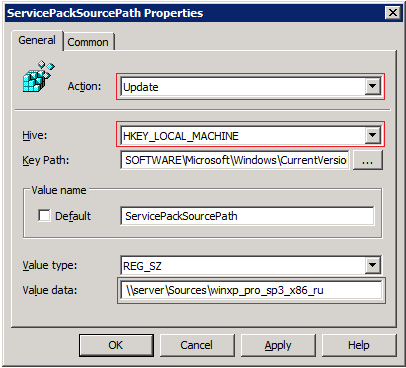


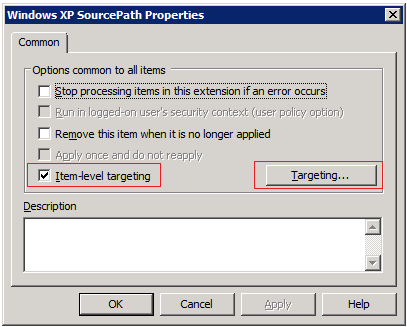
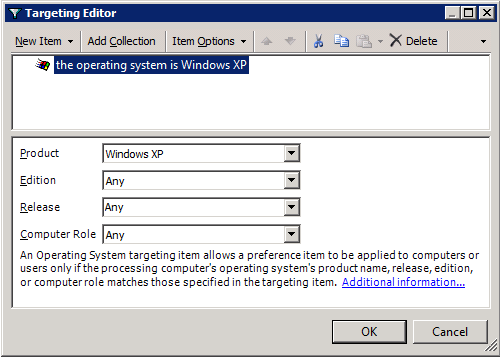

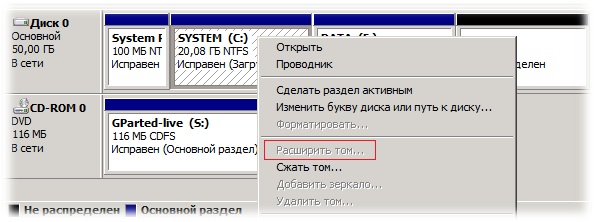
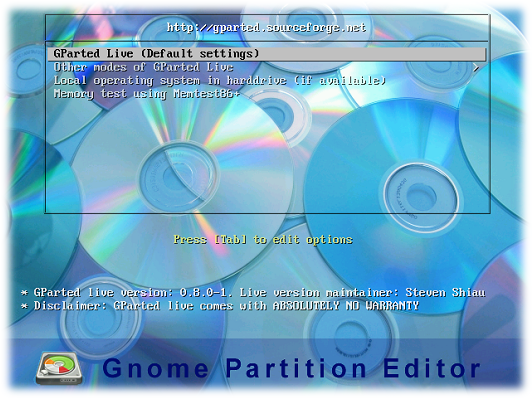

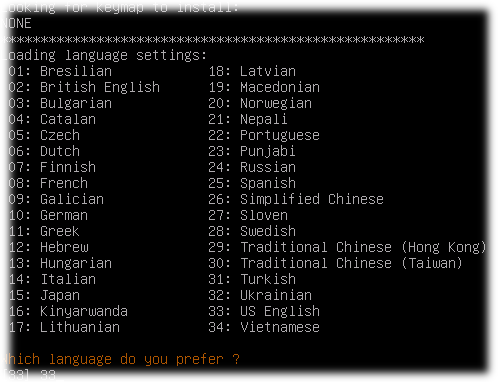
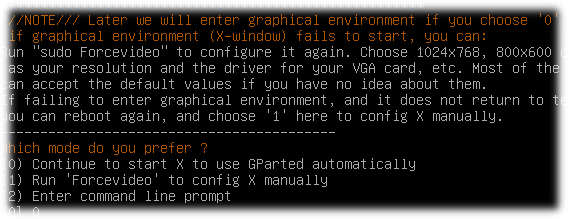
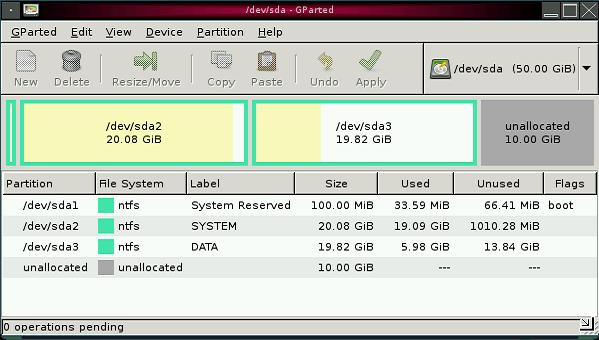
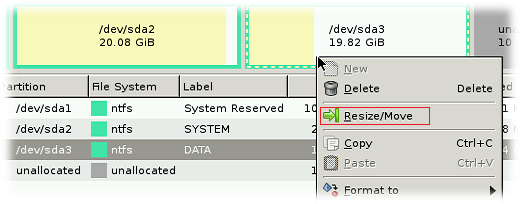
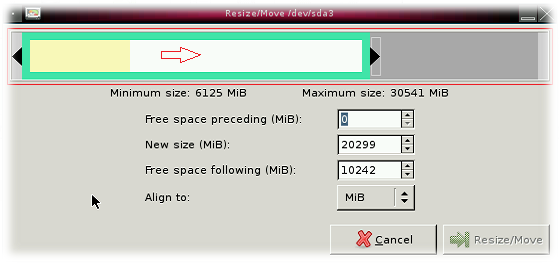
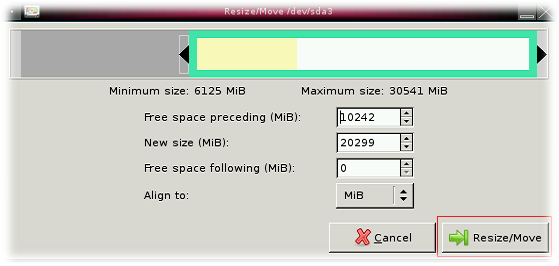
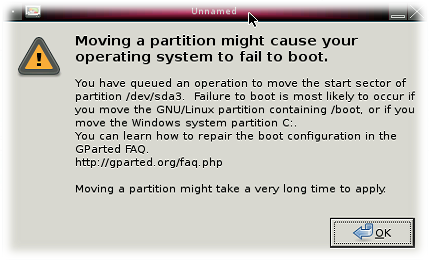
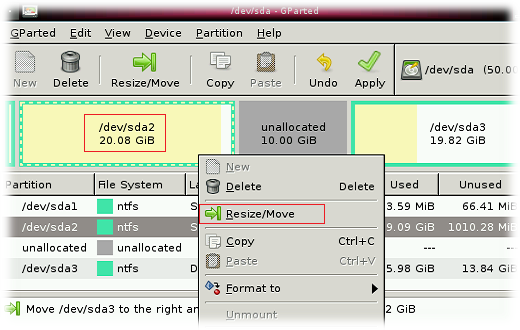
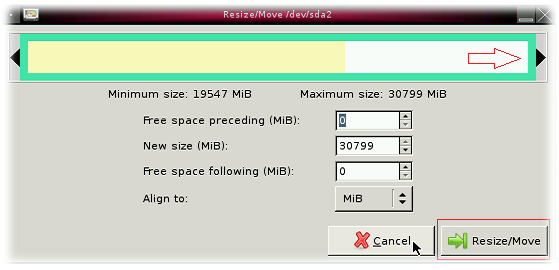
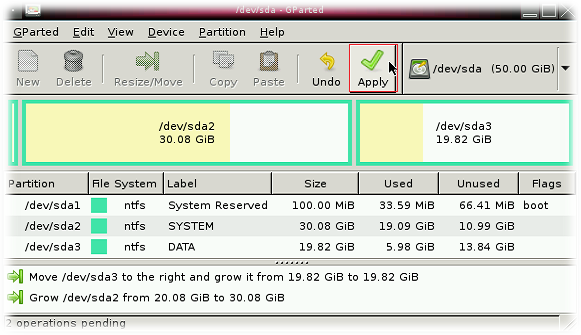
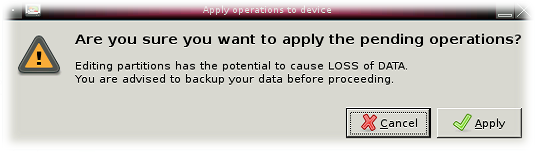
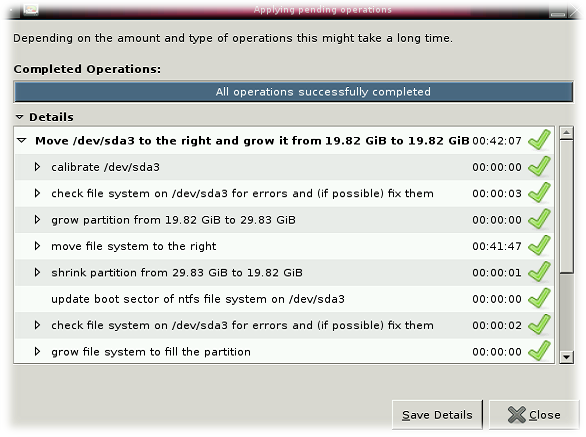
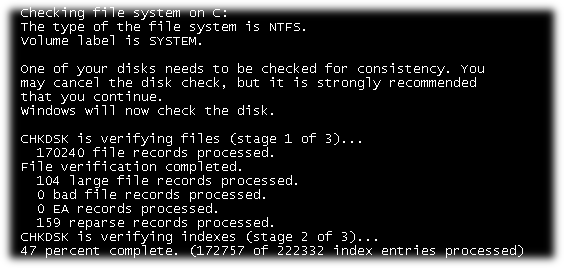

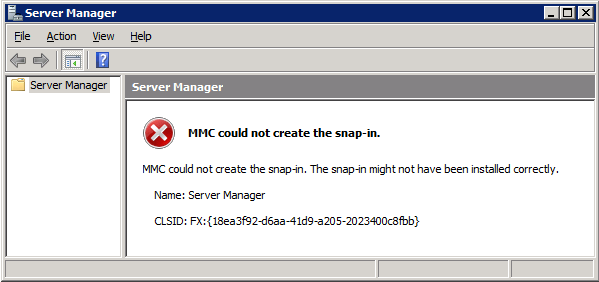
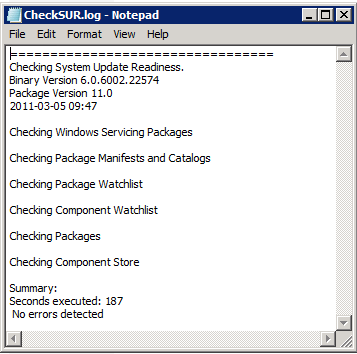
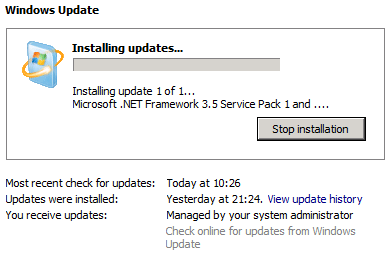
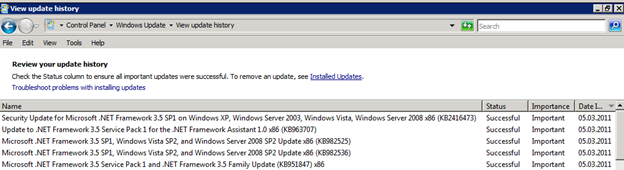

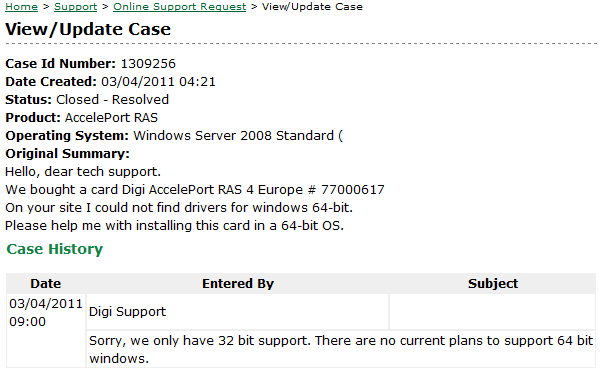
 RSS - Записи
RSS - Записи
Последние комментарии